Cómo cambiar a la interfaz de Android Stock en su teléfono
Móvil Samsung Galaxia Interfaz De Usuario Androide / / March 19, 2020

Las interfaces de Android vienen en diferentes formas y colores dependiendo del fabricante que diseñó el teléfono. Si desea eliminar la interfaz personalizada del fabricante, como HTC Sense, Samsung TouchWiz, etc. Esta maravillosa guía le mostrará qué hacer.
Esta guía no cubrirá la desinstalación / eliminación completa de interfaces de usuario personalizadas, y algunas de las características pueden permanecer aún después de cambiar a la pantalla de inicio de stock.
Este tutorial fue creado usando capturas de pantalla tomadas en un Samsung Galaxy S (Epic 4g), los menús y opciones reales pueden variar ligeramente en otros dispositivos.
Cómo dejar de ejecutar interfaces de Android personalizadas
Paso 1
LanzamientoConfiguraciones.
Esto puede hacerse por Tocando el Configuraciones botón del cajón de aplicaciones. Además, en la mayoría de los teléfonos hay un botón de Menú externo que puede presionar desde la pantalla de Inicio para abrir un menú que le permitirá acceder a la Configuración.

Paso 2
GrifoAplicaciones.*
* En teléfonos HTC, las aplicaciones leerán Programas.
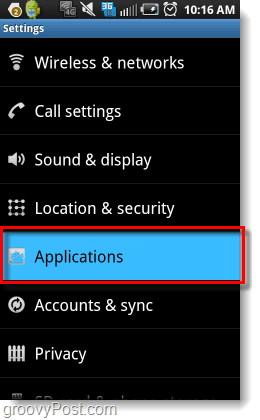
Paso 3
GrifoAdministrar aplicaciones.
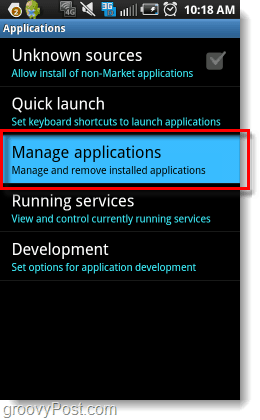
Etapa 4
prensa el Menú botón y luego Grifo Filtrar.
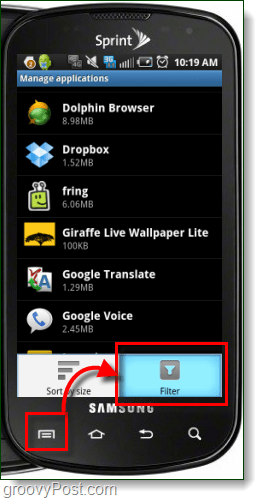
Paso 5
GrifoTodos.
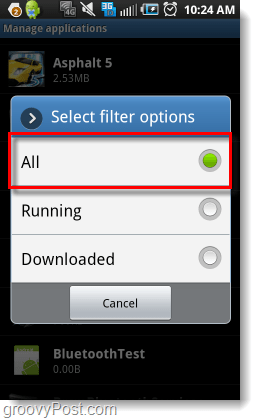
Paso 6
Este paso variará según la marca de teléfono que esté utilizando.
- por Samsung, GrifoTwLauncher.
- por HTC, GrifoHTC Sense.
- por Motorola, Grifo (Motoblur?)
Si su teléfono no está en la lista, deje un comentario o vea la parte inferior de este artículo.
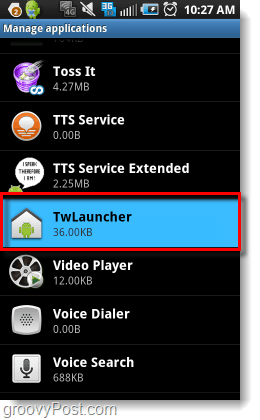
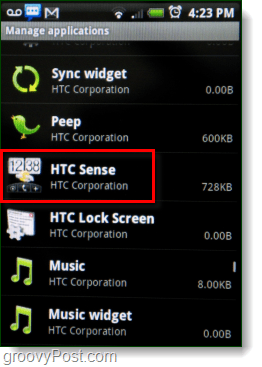
Paso 7
GrifoBorrar valores predeterminados.
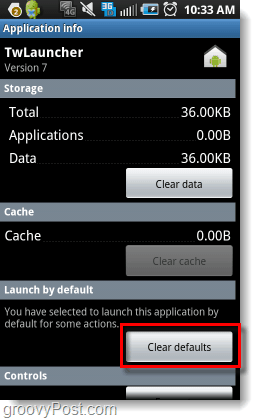
Paso 8
prensa el Hogar botón y luego GrifoUsar de forma predeterminada para esta acción. Luego Seleccione qué interfaz le gustaría usar de ahora en adelante, en este caso yo GolpeadoHogar.
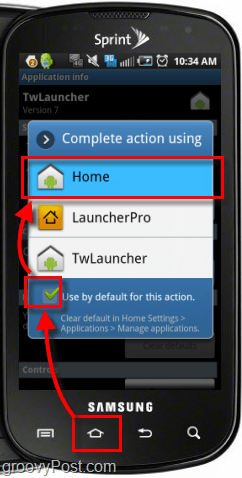
¡Hecho!
Ahora su teléfono está utilizando la interfaz de stock de Android. La aplicación que inicia la interfaz personalizada nunca se ejecutará, pero aún quedan algunos remanentes. Lo que queda exactamente de la interfaz personalizada variará dependiendo de su teléfono, pero por lo general no daña nada.
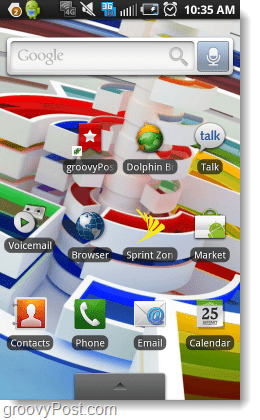
Cómo volver a una interfaz personalizada
Si en algún momento desea volver a la interfaz personalizada que tenía antes, solo siga el procedimiento arriba. Excepto esta vez a las Paso 6, Grifo el Hogar aplicación y restablecer sus valores predeterminados. Luego presione el botón de inicio y Grifo a Cheque el botón Usar predeterminado... y seleccione la interfaz personalizada.
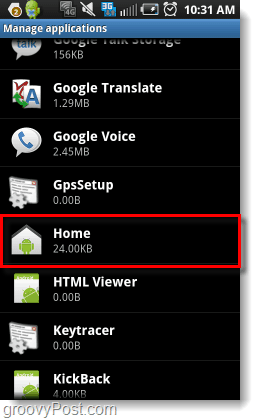
¿Los pasos de este tutorial no funcionaron en su teléfono en particular?
Algunos teléfonos no enumerar su interfaz personalizada en el Administrar lista de aplicaciones. Para estos teléfonos hay tres opciones diferentes para cambiar la interfaz.
Opción 1: descargue la aplicación Home Switcher
los Aplicación Home Switcher te dará un menú muy parecido al de Paso 8 de este artículo, pero todo lo que tiene que hacer para que aparezca es iniciar la aplicación en sí. Una vez iniciado, puede elegir fácilmente cuáles de sus interfaces instaladas desea utilizar.
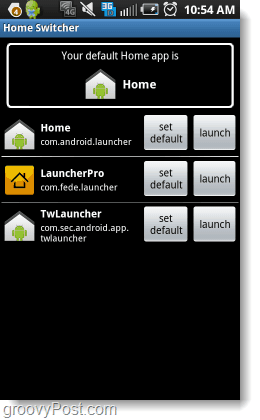
Opción 2: descargar una aplicación de interfaz personalizada
En Android Market hay múltiples aplicaciones de interfaz disponibles. Estas aplicaciones generalmente reemplazarán automáticamente cualquier interfaz que esté ejecutando. Sin embargo, como se mencionó anteriormente, algunos de los restos de las interfaces personalizadas pueden permanecer. Si está buscando una buena interfaz personalizada, LauncherPro es bastante maravilloso
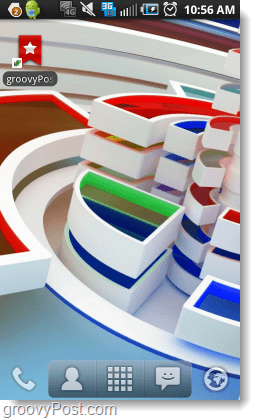
Opción 3: Rootear su teléfono e instalar una Rom personalizada
Rootear su teléfono puede ser complicado y peligroso. Cuando rooteas un teléfono, estás jugando con el firmware y el sistema operativo, los errores pueden convertir tu teléfono en un ladrillo sin vida. Hay muchas guías en Internet disponibles para casi todos los modelos de Android que pueden ayudar a reducir el riesgo, así que haga su tarea y no dude en pedir ayuda si elige tomar esta ruta.



